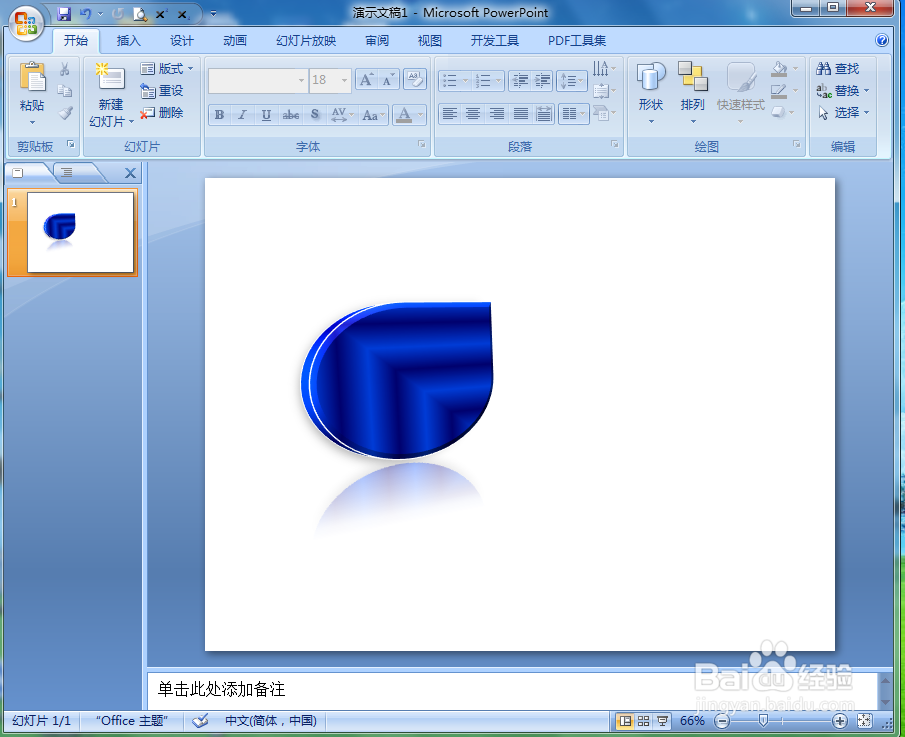1、打开ppt,将单击此处添加标题和副标题两个输入框删除;

2、点击插入菜单,选择形状工具的泪滴形;
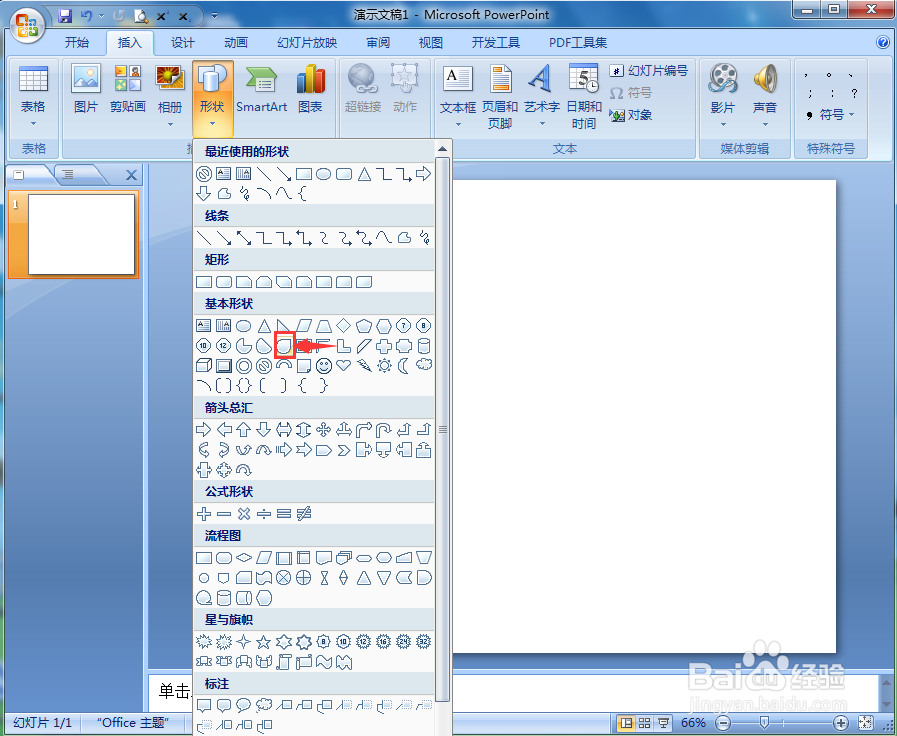
3、按下鼠标左键,拖动鼠标,创建一个泪滴形;
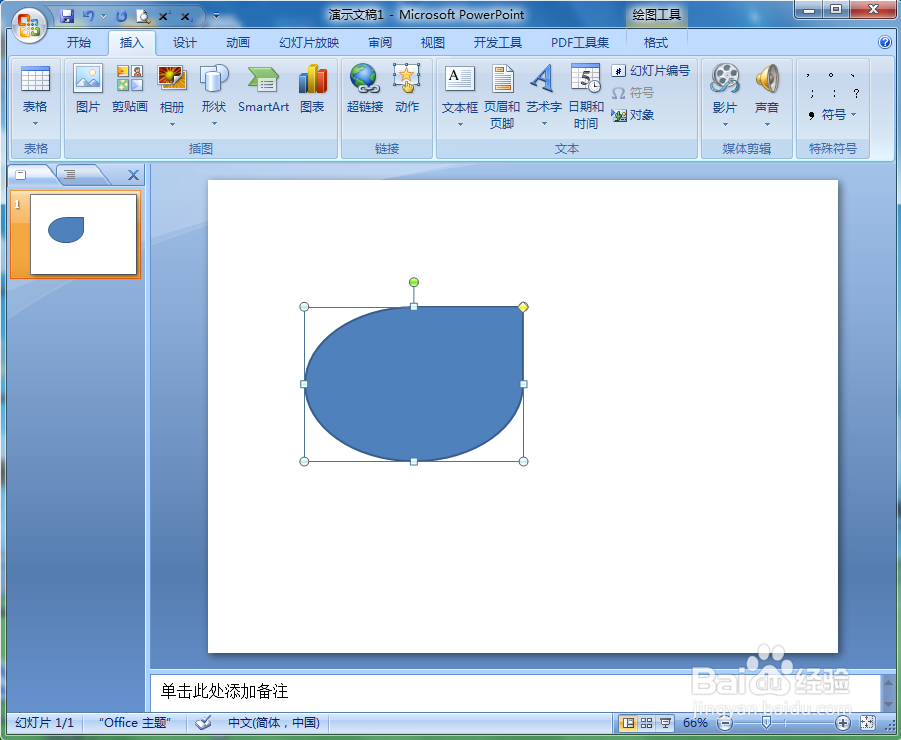
4、点击格式下的形状填充,选择渐变下的其他渐变;

5、点击渐变填充,选择预设颜色下的宝石蓝,将类型设为矩形,按关闭;
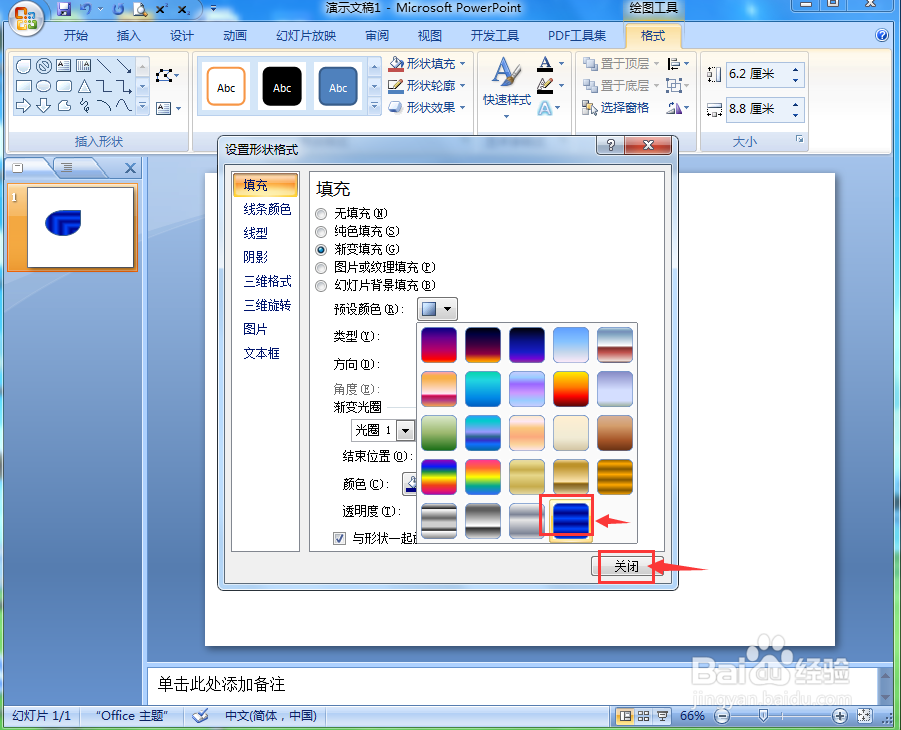
6、点击形状效果,选择预设,添加预设样式9;
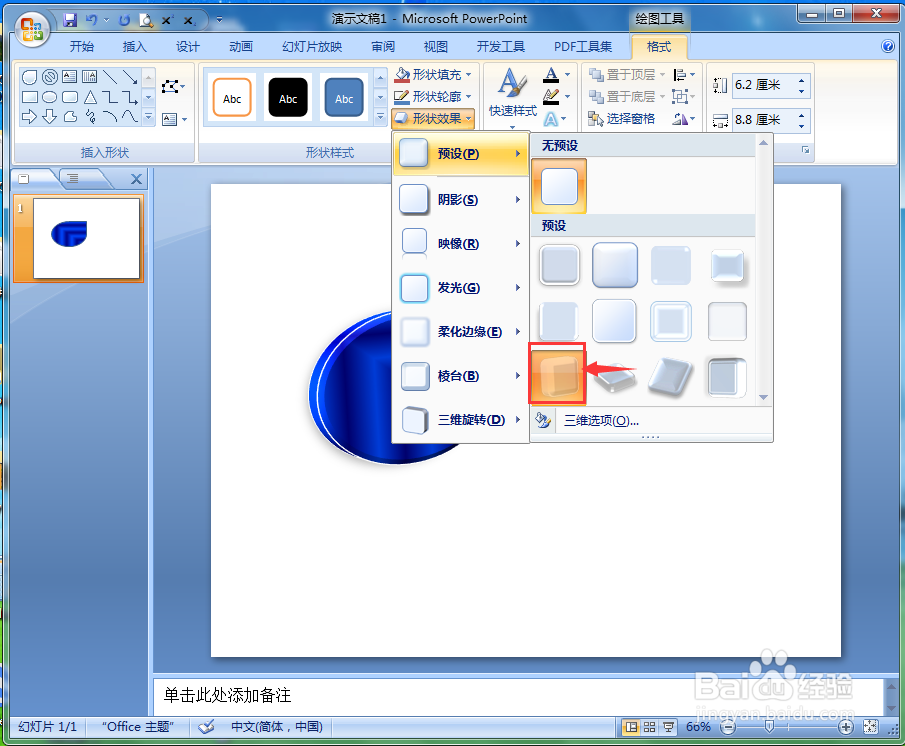
7、点击形状效果,选择映像,添加一种映像样式;
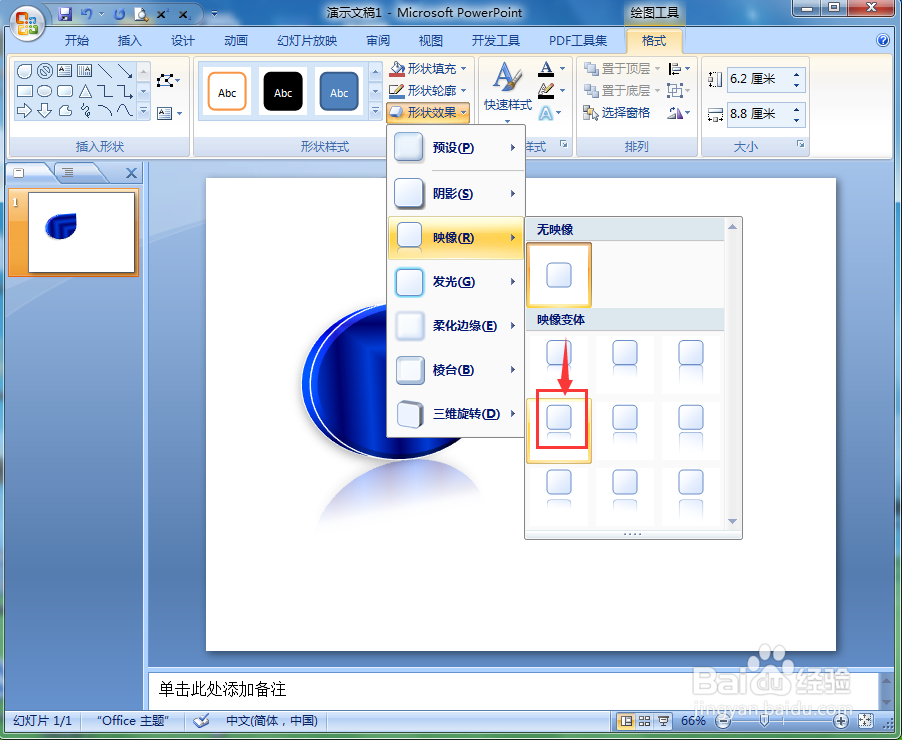
8、我们就给泪滴形添加上了宝石蓝渐变和映像效果。
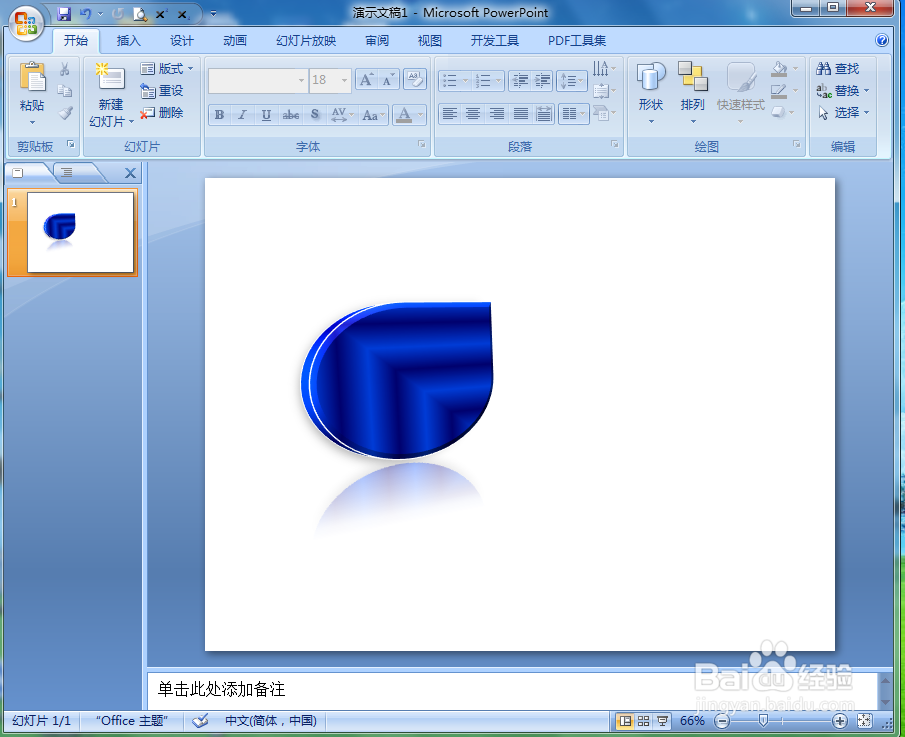
1、打开ppt,将单击此处添加标题和副标题两个输入框删除;

2、点击插入菜单,选择形状工具的泪滴形;
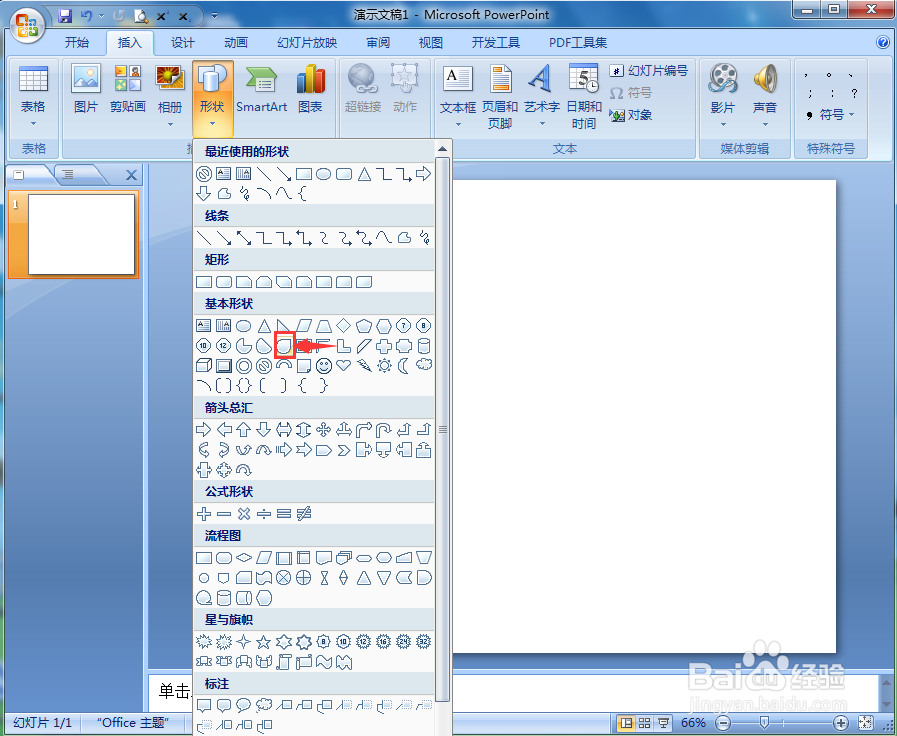
3、按下鼠标左键,拖动鼠标,创建一个泪滴形;
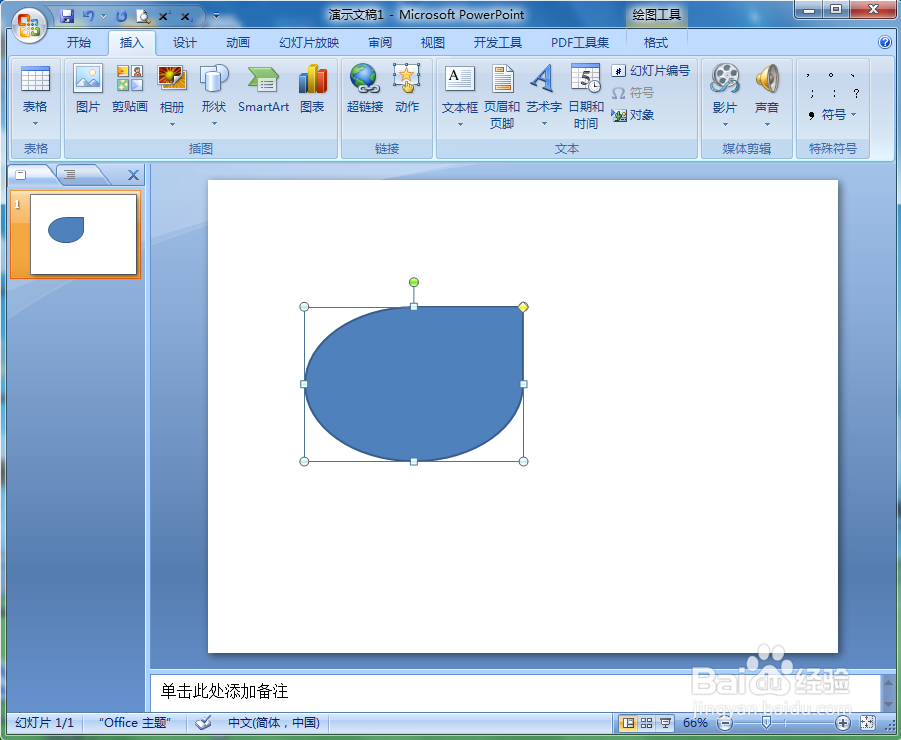
4、点击格式下的形状填充,选择渐变下的其他渐变;

5、点击渐变填充,选择预设颜色下的宝石蓝,将类型设为矩形,按关闭;
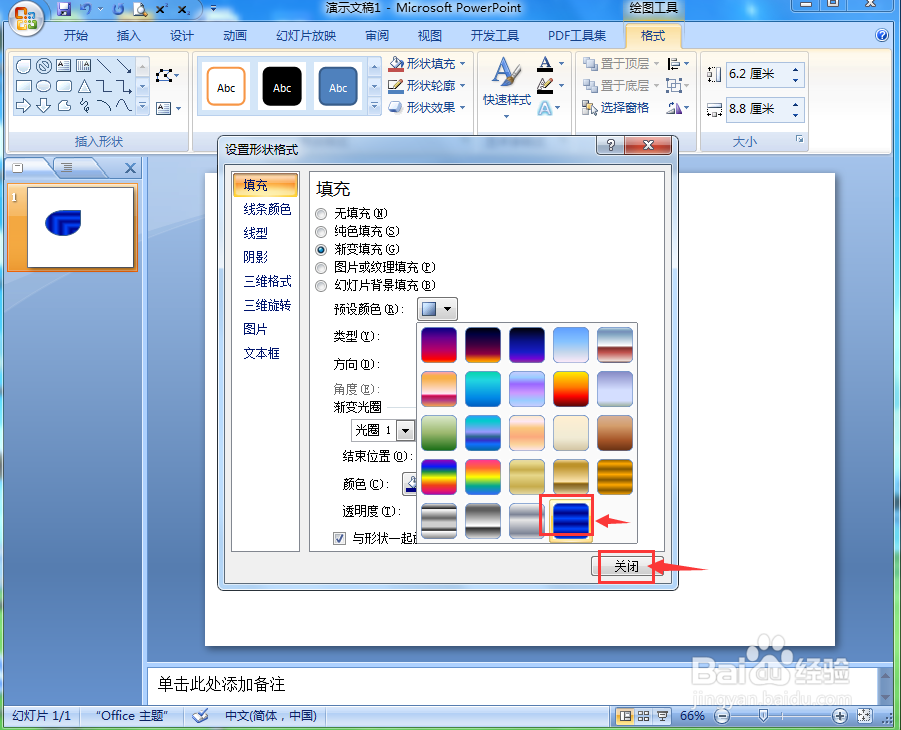
6、点击形状效果,选择预设,添加预设样式9;
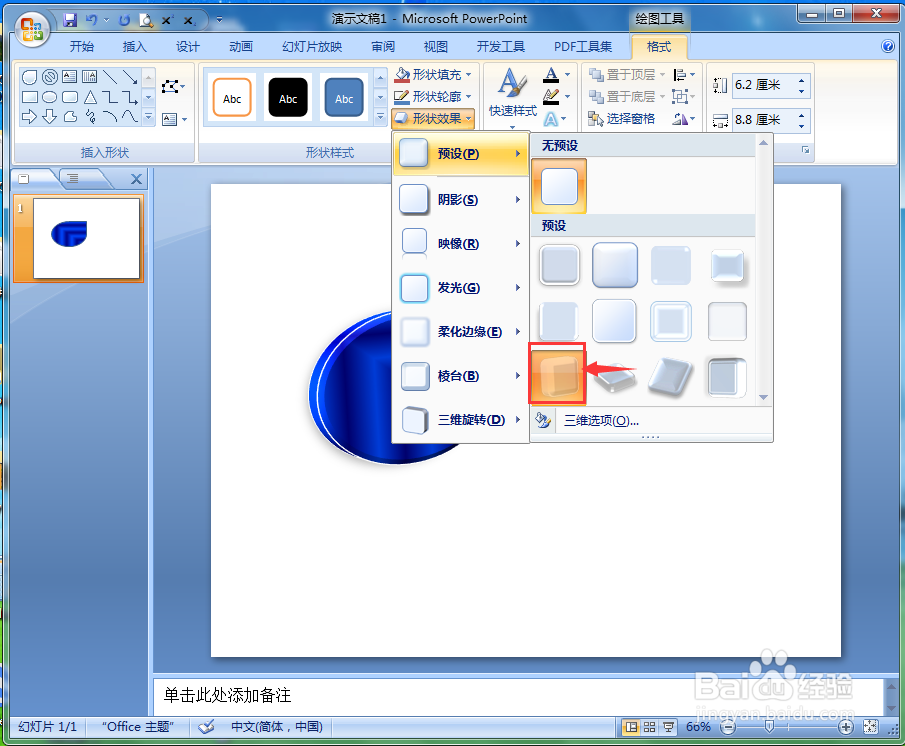
7、点击形状效果,选择映像,添加一种映像样式;
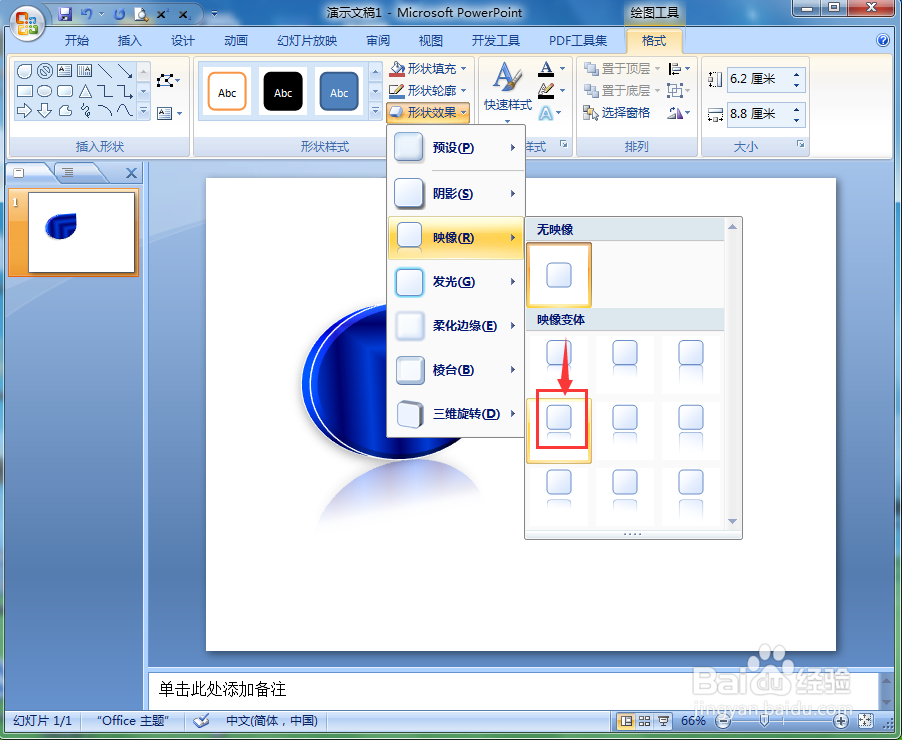
8、我们就给泪滴形添加上了宝石蓝渐变和映像效果。